
iOSアプリのイメージファイル『.ipa』を抜き出す方法
- iPhone
- 2016/04/9
『アプリのバージョンアップで使いづらくなった』、『別のiOSデバイスに移行したけど便利だったあのアプリが消されてて入れられない』といったことを解消するために、iOS端末にインストールしてあるアプリのイメージファイルはバックアップを取りましょう
注意!iOS9からは仕様変更によりipaの抜き出しが不可能になりましたが、既存のipaのインストールは可能です
2016/09/10 改定
ipaファイルとは
ipaファイルとは、AppStoreより入手できるアプリのイメージファイルであり、実体はzipです。なので拡張子を.zipに変更し解凍するとアプリ本体である.appファイルや、そのアプリが使用するリソースファイルを見ることができます。最近のiTunesでは初期設定ではローカルには保存されませんが、設定を変更すると『iTunes/iTunes Media/Mobile Applications』フォルダに保存されます。
脱獄で抜き出せるSHSHとは違い、AppleID紐付けなので、同一のAppleIDでログインしている端末であればいくつでもインストールが可能なのが利点です。
1,iTunesからフォルダを開く
ここではWindows版iTunes(バージョン12.3.2.35)で解説します。
予めバックアップ先のフォルダーを作成しておいて下さい。『ipa_backup』のような名前にすると良いでしょう。
次にipaを取り出したいアプリがインストールされているiOS端末を接続しiTunesを開きます。
Altキーでメニューを表示させ、『ファイル→デバイス→購入した項目を転送』の順でクリックします。するとipaのデータが吸い出され『ミュージック/iTunes/iTunes Media/Mobile Applications』フォルダに保存されます。
次に下記の手順2に進んでください。
上記の操作を一度でもやったことがある人は、メニューバーの下の・・・アイコンから『App』を選びます
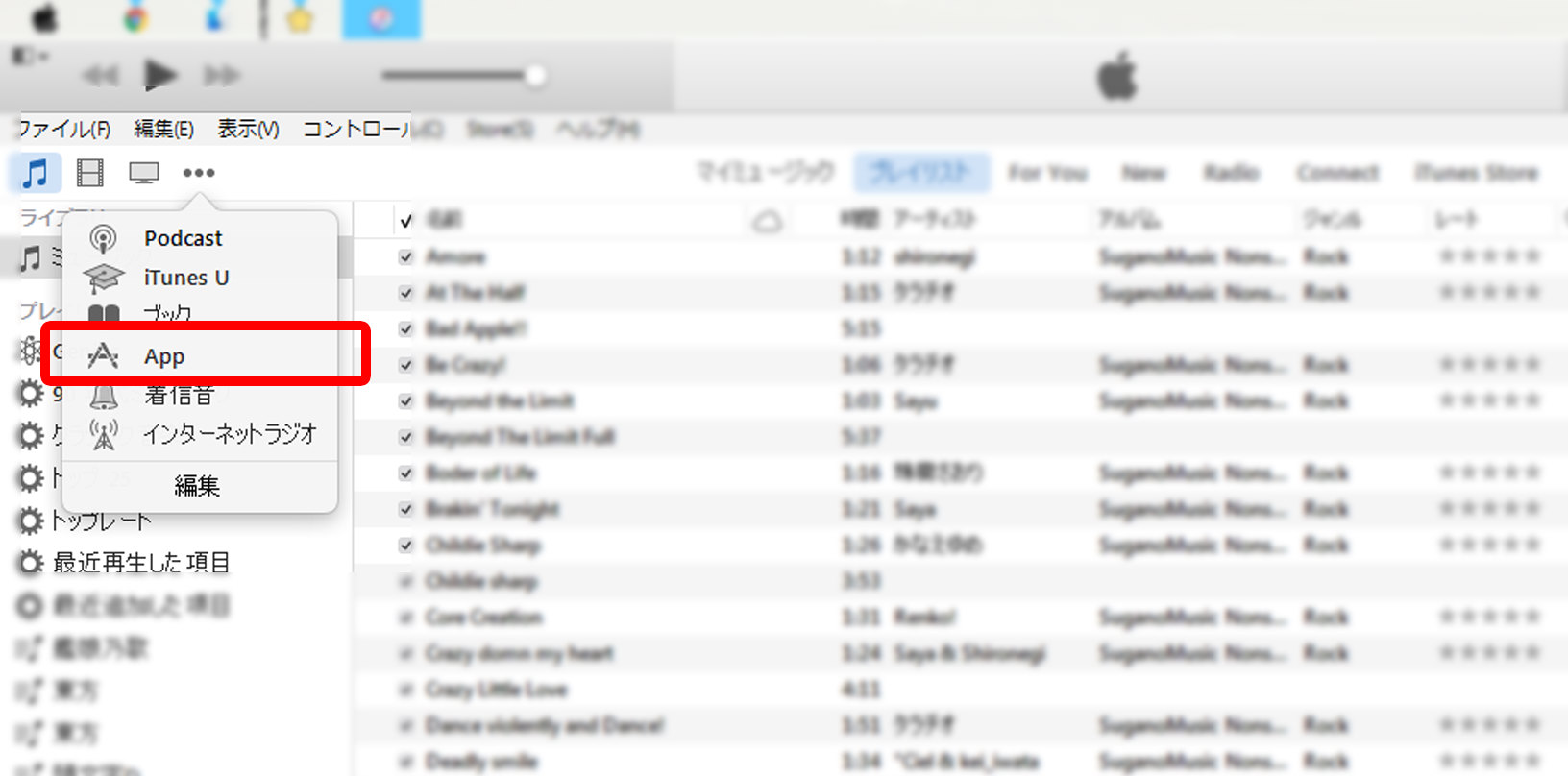
2,対象のファイルをコピー
するとアプリが一覧で表示されるので、バックアップを取りたいアプリを右クリックし、『Windowsエクスプローラーで表示』をクリックします。
『iTunes』フォルダー内の『MobileApplications』というフォルダーが開かれるので、バックアップしたいアプリの名前のipaファイルを選択して、(複数選択したいときはCtrlキーを押しながら選択します)先ほど作成したバックアップ用フォルダーにコピーしてください。ドラッグすると移動になる可能性があるため、選択したファイルの上で右クリックして『コピー』、対象のフォルダーで『貼り付け』操作を行うことをお勧めします。
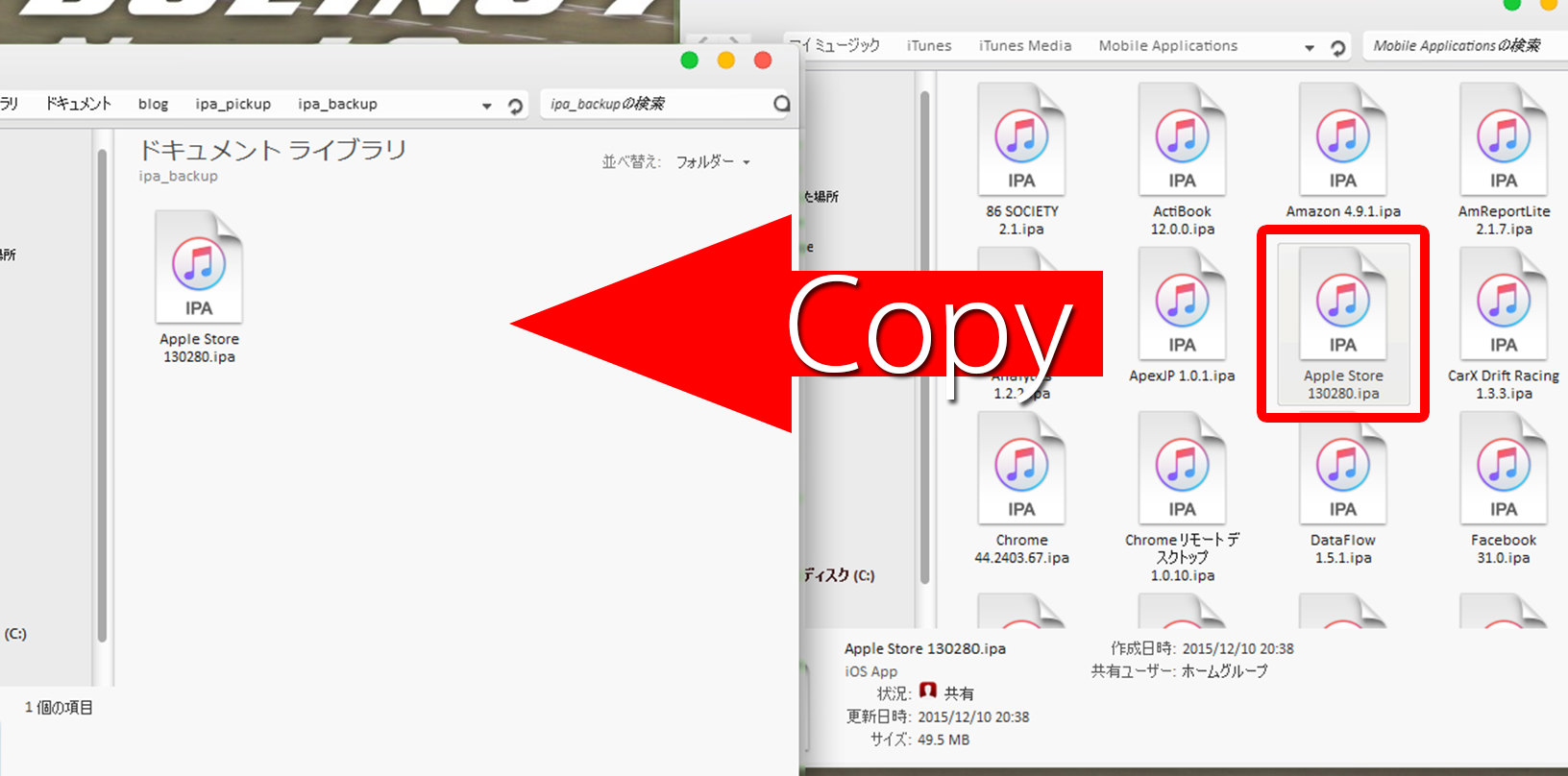
あとがき
AppStoreは規定が厳しいことも有り、審査に通ってもその後削除されるアプリは少なくありません。ipaファイルをバックアップしておけば、消されたアプリを同一のAppleIDでログインした他の端末にもインストールできます。また、よく使うアプリはバージョンごとにバックアップを取っておけば、バグがあった時や使い勝手が変わってしまった時や、アイコンが変わってしまった時にも対処できます。何よりもバックアップがあればあまり使わないアプリは余計な心配なく消すことができます。それだけipaファイルは重要なので、ファイルサイズも大きいですしクラウドなど複数の場所にバックアップを置きましょう。